Windows, comme tout autre système d’exploitation, peut présenter une série de problèmes de performances et de fonctionnement en général pour un grand nombre de raisons, le problème principal étant d’identifier correctement la source du problème afin de fournir une solution.
S’il est vrai que Windows inclut l’utilitaire de résolution des problèmes, malheureusement, cet outil Microsoft n’est pas aussi utile que l’entreprise le souhaiterait et, à de très rares occasions, il trouve la source du problème, il n’est donc pas non plus capable de le résoudre. La solution, jamais mieux dite, est d’utiliser l’un des différents programmes que nous vous montrons ci-dessous.
Applications natives Windows
Bien que l’outil de dépannage de Windows ne nous aide pas à identifier et à résoudre les problèmes sur notre PC, ces autres outils natifs le font.
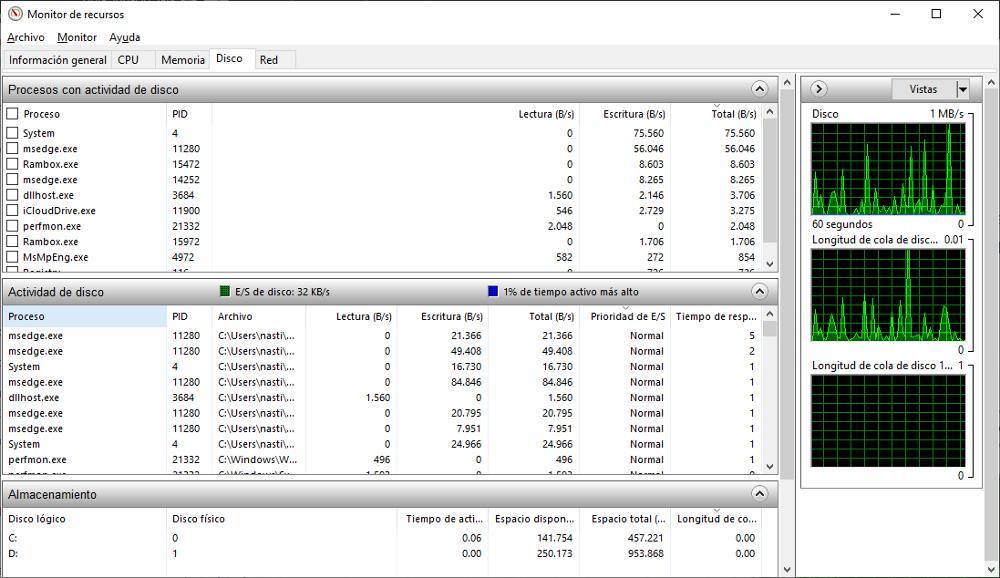
- Resource Monitor est une application Windows native qui nous montre tous les processus ouverts sur l’ordinateur, ainsi que la consommation de processeur et de mémoire qu’ils font en temps réel, ce qui nous permet d’identifier rapidement et facilement la source du problème si le les ventilateurs de notre équipement se sont déclenchés ou il fonctionne plus lentement que d’habitude. Pour ouvrir cette application, il suffit d’accéder à la zone de recherche de Windows et d’entrer le nom de l’application pour cliquer sur le premier résultat qui s’affiche.
- traqueur de performances. Il s’agit d’une autre application disponible nativement sous Windows avec laquelle nous pouvons voir les performances de notre PC en termes d’éléments matériels et logiciels, ce qui nous permet d’identifier le problème et de le résoudre. Nativement, il ne montre que l’utilisation du processeur, mais dans les options de configuration, nous pouvons ajouter plus d’informations qui nous permettent d’identifier et de résoudre les problèmes de notre PC. Pour exécuter l’application, il suffit d’ouvrir le champ de recherche Windows et de saisir les termes « moniteur de performances »
Avec des applications tierces
Si avec les outils natifs de Windows, nous ne trouvons pas le problème ou nous ne sommes pas en mesure de le faire, nous pouvons utiliser l’un des différents outils que nous vous montrons ci-dessous.

- CPU-Z. C’est un outil entièrement gratuit avec lequel nous pouvons obtenir toutes les informations dont nous pourrions avoir besoin sur le matériel de notre PC. De plus, il affiche des informations sur le fonctionnement en temps réel de la mémoire RAM, les graphiques de notre équipement, la carte mère et nous informe également si un problème est détecté. Nous pouvons le télécharger depuis votre page Web.
- ESET SysInspector. Un autre outil intéressant dont nous disposons pour complètement gratuit pour vérifier le fonctionnement et les éventuels problèmes de notre PC est ESET SysInspector, un outil qui fonctionne indépendamment de l’antivirus de ce même développeur et qui nous montre des informations en temps réel sur tous les composants de notre PC ainsi que tous les processus qui s’exécutent .
- CyrstalDiskInfo. CrystalDiskInfo nous offre des informations sur l’état et le fonctionnement de notre PC. Il comprend un système d’alerte qui nous enverra des notifications s’il trouve un processus hors de contrôle pour trouver une solution. Il nous montre la température de tous les composants de notre PC, les processus actifs et un grand nombre de statistiques très précieuses. Le téléchargement de cette application est gratuit via le ce lien.
Cet article vous a plut ? Alors continuons avec ces 20 logiciels indispensables pour votre PC en vidéo :




